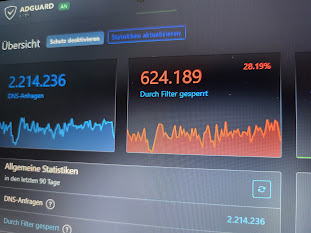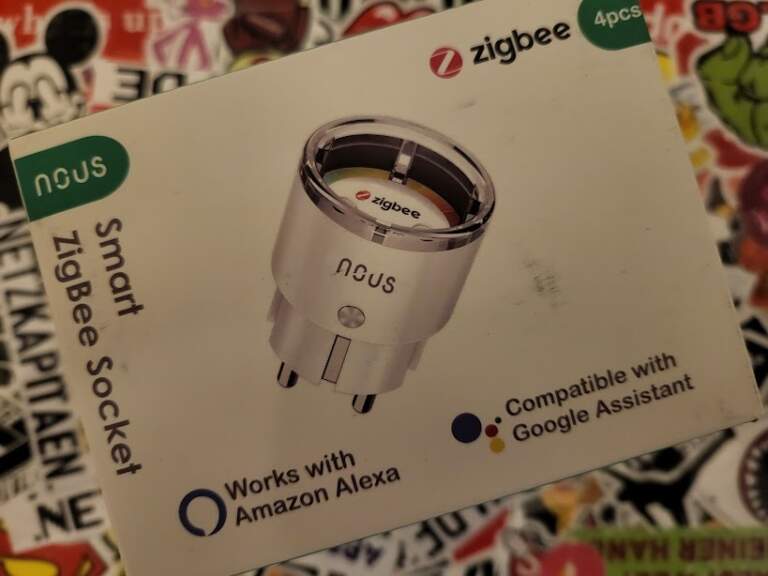Ich bin ein großer Fan von Online-Tools, mich stören aber Werbungen auf Webseiten. In letzter Zeit habe ich viel über AdGuard Home und PiHole gehört und habe diese beiden Werbeblocken auf Basis von Raspberry Pi getestet. Klarer Sieger ist AdGuard Home geworden, da dieser wirklich intuitiv ist und Vielzahl an Möglichkeiten zum Einstellen bietet. PiHole sah dagegen aus wie eine Beta-Version die es nie das Finale erreichen wird.
Da ich noch einen alten „Raspi“ hatte und dieser dafür ausreicht müsste, habe ich mir schnell Raspberry Pi OS Lite geladen und auf diese mittels Balena Etcher auf eine 128 GB große SanDisk Ultra microSD-Karte* gepresst.
Installation und Einrichtung
Die Installation von AdGuard Home war sehr einfach, wenn man sich mit Raspberry Pi OS auskennt. Mit einer Kommandozeile war das Ding drauf und ich konnte mit der Einrichtung beginnen. So simple wie die Installation war, war die Einrichtung schnell beendet. Nachjustieren kann man später immer noch.
Nachdem man den ganzen Quatsch mit der Kommandozeile hinter sich hat, muss man sich darauf beschränken, die DNS-Server im Router zu ändern. Das ist besonders wichtig, denn dadurch greift der Router zuerst auf AdGuard Home zu, leitet die Anfrage dann an die Webseite weiter, schickt sie wiederum von der Webseite zurück an AdGuard Home und anschließend an das Endgerät, welches die Webseite ausgibt. Sollte eine Webseite bereits im Filter sein die gesperrt ist, wird eine Fehlermeldung ausgegeben.
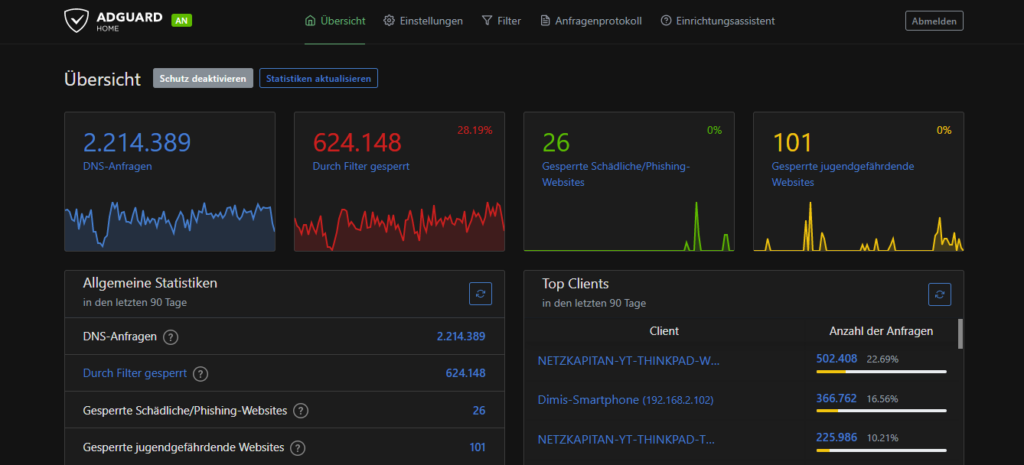
Die unzähligen Filter für alle Fälle
Ich habe sofort gemerkt, dass ich viel schneller durchs Internet surfen konnte, ohne von Werbeanzeigen und Pop-ups abgelenkt zu werden. Das war wirklich erstaunlich! Ich habe sogar die Geschwindigkeit gemessen und sie war um ein Vielfaches schneller als zuvor.
Doch das war noch nicht alles, denn AdGuard Home konnte auch Tracker und andere unerwünschte Inhalte blockieren. Das bedeutete, dass viele Websites viel schneller geladen wurden, ohne ständig von Werbung und Trackern verlangsamt zu werden. Es war eine wahre Wohltat für meine Augen und meine Geduld!
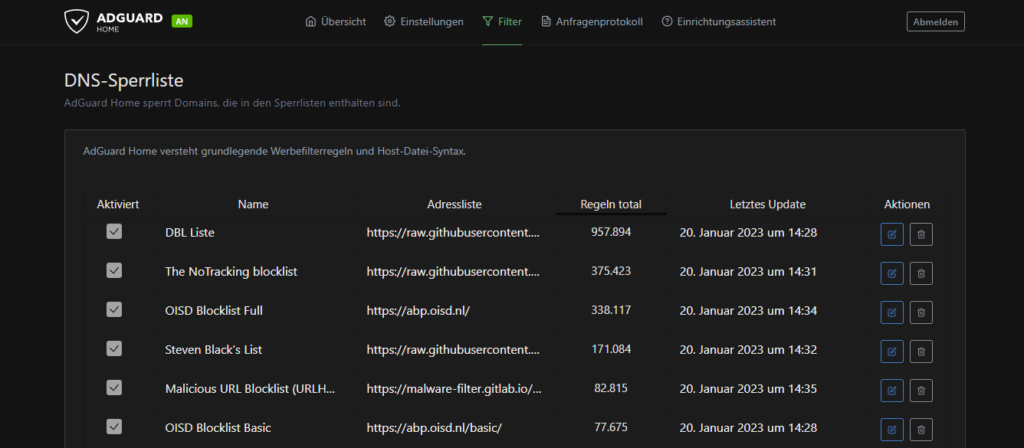
AdGuard Home bietet vom Werk aus Filtern an, die einem helfen, unerwünschte Inhalte im Browser zu blockieren. Diese sind gut, bringen aber nicht den notwendigen Effekt. Teilweise fehlen Webseiten die man gerne sperren möchte oder nicht jede Werbeanzeige wird blockiert. Hier sind jedoch einige der Filter, die ich selbst im gebrauch habe:
| Name der Liste | URL zum Filter für AdGuard Home |
|---|---|
| DBL Liste | https://raw.githubusercontent.com/ookangzheng/dbl-oisd-nl/master/dbl.txt |
| The NoTracking Blocklist | https://raw.githubusercontent.com/notracking/hosts-blocklists/master/adblock/adblock.txt |
| OISD Blocklist Full | https://abp.oisd.nl/ |
| Stevens Blacks List | https://raw.githubusercontent.com/StevenBlack/hosts/master/hosts |
| Cookie Banner Blocker | https://filters.adtidy.org/android/filters/18_optimized.txt |
| Cookies Ade | https://www.fanboy.co.nz/fanboy-cookiemonster.txt |
| Pishing URL-Blocklist | https://malware-filter.gitlab.io/malware-filter/phishing-filter-agh.txt |
Beachtet bitte: Das je mehr Filter eingesetzt werden, desto länger dauert das Laden und aktualisieren der AdGuard Home Applikation. Heißt also, das ein Neustart von AdGuard Home oder aktualisieren der Filter wohlmöglich mehr Zeit in Anspruch nehmen kann. Aus Erfahrung ist wirklich weniger deutlich mehr.
Diese Filter sind nur einige Beispiele der vielen Optionen, die AdGuard Home bietet. Jeder Filter kann auch individuell angepasst werden, um deine Bedürfnisse und Vorlieben zu erfüllen. Du kannst also die Filter nach Belieben aktivieren oder deaktivieren und so das Surfen im Internet noch angenehmer und sicherer gestalten.
Natürlich gab es auch einige kleine Nachteile, wie zum Beispiel die Tatsache, dass AdGuard Home manchmal Dinge blockiert hat, die ich eigentlich sehen wollte. Beispielsweise sind Schmuddelseiten bei mir im Filter vertreten, und wenn man mal doch welche sehen möchte, muss man mühselig AdGuard Home deaktivieren, die Verbindung in den Flugmodus setzen und wieder aktivieren, um darauf zugreifen zu können. Das kann lästig sein, wenn man gerade nicht so viel Zeit hat. Dafür kann man aber auch Benutzerdefinierte Regeln anwenden.
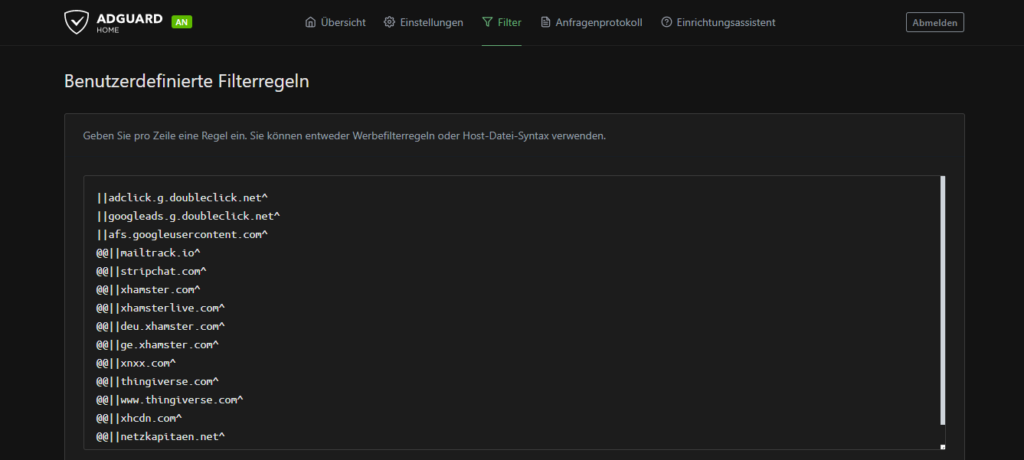
Die DNS-Positivlisten funktionieren ähnlich wie die DNS-Sperrlisten. Hier kann man auch URLs mit Links einfügen, die man gerne „unblockiert“ besuchen möchte. Wer auch immer so etwas braucht, denn dafür wird es keine allgemeine Liste im Internet geben, da jeder individuelle Vorstellungen hat. Aber trotzdem ist es schön, dass diese Option vorhanden ist. Wenn man beispielsweise eine eigene Webseite mit Webspace hat, kann man diese URL mit sämtlichen Links auf die DNS-Positivliste setzen.
ine für mich wichtige Funktion, die ich noch vorstellen möchte, sind die DNS-Umschreibungen. Mit dieser Funktion kann man Webseiten auf eine andere URL umleiten. Bei mir funktioniert das sehr zuverlässig und so werden alle Anfragen, die an netzkapitaen.de gerichtet sind, auf netzkapitaen.net umgeleitet. So kann ich die Domain netzkapitaen.de nutzen, obwohl sie nicht mir gehört. Für die meisten Benutzer ist diese Funktion jedoch eher unwichtig.
Weitere Funktionen
Man kann, wenn man lustig ist auch AdGuard Home voll ausreizen, indem man IP-Adressen der eingewählten Endgeräte einen Namen zuweist und denen Rechte, gewisse Webseiten oder Dienste zu sehen entzieht. So kann man Beispielsweise seiner Tochter gewisse Webseiten sperren und Dienste wie WhatsApp deaktivieren. Das klappte jedoch bei WhatsApp so semi-gut, da nicht wirklich alles blockiert wurde. Vielleicht sahs aber auch das Problem vor dem Rechner 😉
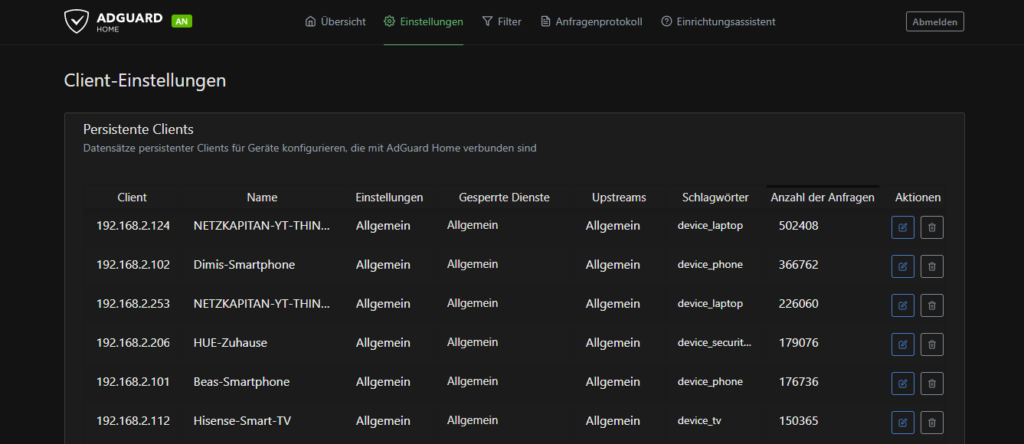
Das Abfrageprotokoll hilft mir persönlich sehr, wenn ich erkennen möchte wenn Geräte oft nach Hause telefonieren. So kann ich in meinen speziellen Anwendungsfällen, diesen die Verbindung untersagen oder beschränken. Leider scheint das Abfrageprotokoll prädestiniert für Abstürze zu sein. Denn, bei mir stütze AdGuard Home komplett ab, sobald ich von einem Gerät das Abfrageprotokoll abrufen wollte. Ein Neustart half mir zwar AdGuard wieder zum laufen zu bringen, das Abfrageprotokoll des Geräts konnte ich aber auch dann nicht abrufen. Es kann natürlich nur an meiner Instanz liegen, ich möchte es aber trotzdem erwähnt haben.
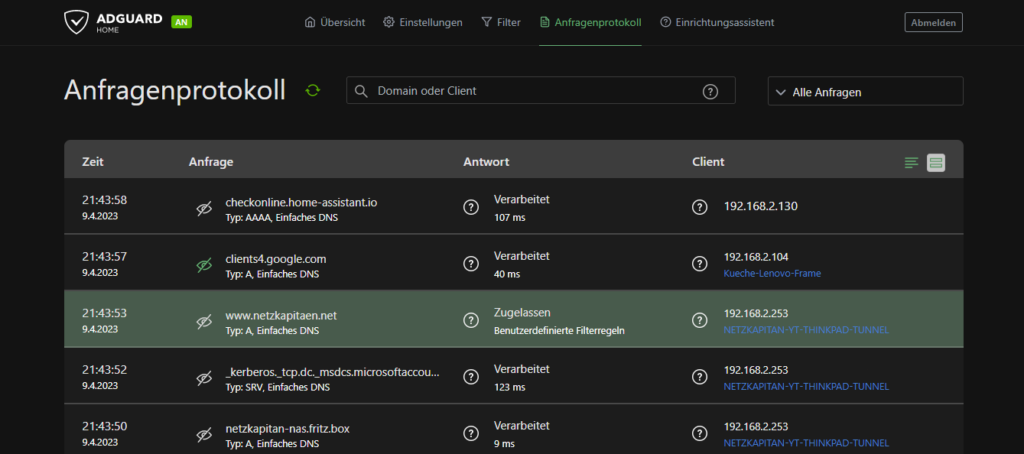
Fazit
Insgesamt bin ich sehr zufrieden mit AdGuard Home und ich würde es jedem empfehlen, der genauso genervt von Werbeanzeigen und unerwünschten Inhalten ist wie ich. Mittlerweile nutze ich AdGuard Home seit knapp neun Monaten und habe nur sehr wenig Werbung und Cookie-Abfragen gesehen. Es ist immer wieder witzig zu sehen, das sobald man sich im Mobilen-Netz befindet man mit Werbeanzeigen überschüttet wird – das kennt man so gar nicht mehr.
Wenn es großes Interesse gibt wie ich AdGuard Home auf meinem Raspberry Pi 1 installiert habe, kann ich mal einen Blogartikel schreiben. Ab in die Kommentare also!